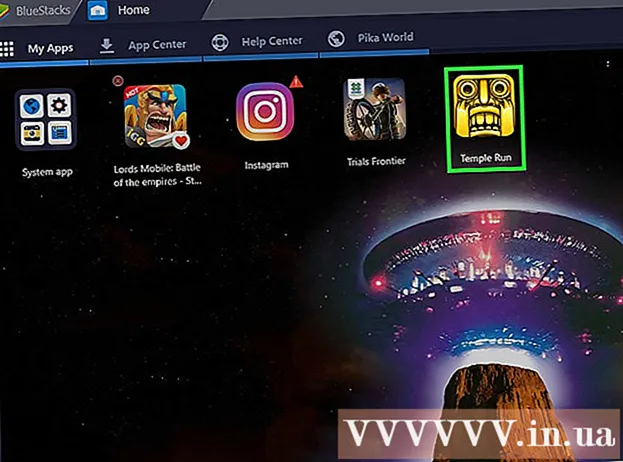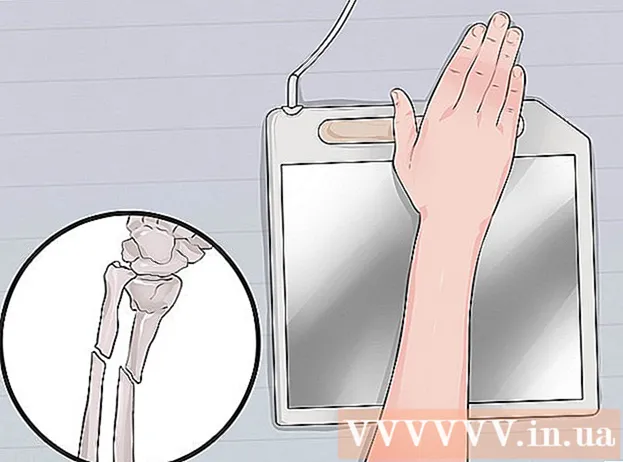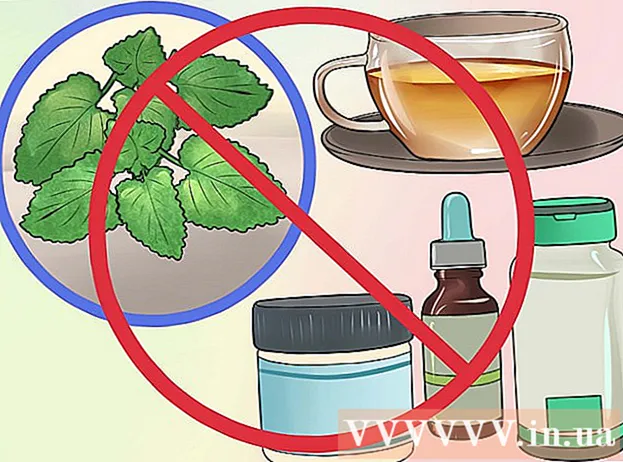Аутор:
Roger Morrison
Датум Стварања:
3 Септембар 2021
Ажурирати Датум:
1 Јули 2024

Садржај
- На корак
- 1. део од 3: Инсталирање БлуеСтацкс-а
- 2. део од 3: Преузмите Инстаграм
- 3. део од 3: Коришћење Инстаграма за преглед архивираних постова
Иако није могуће лако прегледати Инстаграм постове архивиране на ПЦ-у или Мац-у, можете користити БлуеСтацкс и прегледати мобилну апликацију на Виндовс-у или Мац-у. Овај чланак ће вас научити како да прегледате архивиране постове на Инстаграму на ПЦ-у и Мац-у захваљујући БлуеСтацкс-у.
На корак
1. део од 3: Инсталирање БлуеСтацкс-а
 Иди на хттпс://ввв.блуестацкс.цом/ у интернет прегледачу. Популарни прегледачи укључују Фирефок и Цхроме.
Иди на хттпс://ввв.блуестацкс.цом/ у интернет прегледачу. Популарни прегледачи укључују Фирефок и Цхроме. - Ово преузимање је за Андроид емулатор, тако да можете да користите Андроид апликације на рачунару као и Андроид уређај.
 Кликните на зелено дугме Преузмите БлуеСтацкс. Прегледач ће аутоматски открити да ли користите Мац или Виндовс и сходно томе преузети. Појавиће се искачући прозор за место преузимања.
Кликните на зелено дугме Преузмите БлуеСтацкс. Прегледач ће аутоматски открити да ли користите Мац или Виндовс и сходно томе преузети. Појавиће се искачући прозор за место преузимања.  кликните на сачувати. Инсталациона датотека ће бити сачувана на месту које сте изабрали у претходном кораку, вероватно у фасцикли „Преузимања“.
кликните на сачувати. Инсталациона датотека ће бити сачувана на месту које сте изабрали у претходном кораку, вероватно у фасцикли „Преузимања“.  Кликните на инсталирану датотеку и следите упутства на екрану да бисте инсталирали БлуеСтацк. кликните на да да бисте дозволили промене када се то затражи. Прочитајте и прихватите све услове и одредбе и наставите са поступком инсталације.
Кликните на инсталирану датотеку и следите упутства на екрану да бисте инсталирали БлуеСтацк. кликните на да да бисте дозволили промене када се то затражи. Прочитајте и прихватите све услове и одредбе и наставите са поступком инсталације.  кликните на Инсталирајте одмах. Током преузимања видећете траку напретка.
кликните на Инсталирајте одмах. Током преузимања видећете траку напретка. - Након преузимања апликације, видећете траку напретка која показује како напредује инсталација.
2. део од 3: Преузмите Инстаграм
 Отворите БлуеСтацкс. Ову апликацију можете пронаћи у менију Старт или у фасцикли Апликације.
Отворите БлуеСтацкс. Ову апликацију можете пронаћи у менију Старт или у фасцикли Апликације. - Први пут када покренете БлуеСтацкс може потрајати.
- Апликација ће прво тражити да се пријавите или отворите Гоогле налог.
- Биће вам представљена листа свих инсталираних апликација које можете користити са БлуеСтацкс-ом.
 Кликните на траку за претрагу. У горњем је десном углу прозора. Проширена је листа најтраженијих игара.
Кликните на траку за претрагу. У горњем је десном углу прозора. Проширена је листа најтраженијих игара.  Укуцајте „Инстаграм“ и притисните ↵ Ентер или ⏎ Повратак. Ово ће отворити нову картицу под називом „Апп Центер“ у прозору апликације или резултатима претраге.
Укуцајте „Инстаграм“ и притисните ↵ Ентер или ⏎ Повратак. Ово ће отворити нову картицу под називом „Апп Центер“ у прозору апликације или резултатима претраге.  Кликните на Инстаграм би Инстаграм. Прозор Гоогле Плаи продавнице отвориће се на Инстаграм страници са детаљима.
Кликните на Инстаграм би Инстаграм. Прозор Гоогле Плаи продавнице отвориће се на Инстаграм страници са детаљима. - Ако се још увек нисте пријавили за Гоогле налог или сте креирали нови налог, од вас ће се тражити да то урадите поново. За преузимање Андроид апликација потребан вам је Гоогле налог.
 Кликните на зелено дугме за инсталацију.
Кликните на зелено дугме за инсталацију.
3. део од 3: Коришћење Инстаграма за преглед архивираних постова
 Кликните на зелено дугме За отварање. Апликација Инстаграм ће се покренути у БлуеСтацкс-у. Прозор апликације се може смањити да укаже на величину телефона.
Кликните на зелено дугме За отварање. Апликација Инстаграм ће се покренути у БлуеСтацкс-у. Прозор апликације се може смањити да укаже на величину телефона.  кликните на Пријавите се или Направите нови налог. Можете се пријавити помоћу Фацебоок налога или Инстаграм адресе е-поште и лозинке.
кликните на Пријавите се или Направите нови налог. Можете се пријавити помоћу Фацебоок налога или Инстаграм адресе е-поште и лозинке.  Кликните на слику профила или силуету
Кликните на слику профила или силуету  кликните на ☰. Налази се у горњем десном углу екрана.
кликните на ☰. Налази се у горњем десном углу екрана.  кликните на Архива. Ово је обично прва ставка у менију поред иконе за премотавање уназад. Појавиће се листа ваших архивираних прича.
кликните на Архива. Ово је обично прва ставка у менију поред иконе за премотавање уназад. Појавиће се листа ваших архивираних прича.  Кликните на падајући мени Стори Арцхиве. Појавиће се падајући мени.
Кликните на падајући мени Стори Арцхиве. Појавиће се падајући мени.  кликните на Архива порука. Појавиће се листа ваших архивираних порука.
кликните на Архива порука. Појавиће се листа ваших архивираних порука.  Кликните на поруку да бисте је видели.
Кликните на поруку да бисте је видели.- Учитаће се ваши постови и сви оригинални одговори.
- Да бисте уклонили поруку из архиве, кликните икону менија са три тачке у горњем десном углу поруке, а затим кликните Погледај по профилу. Поново ће се појавити на вашој хронологији тамо где је првобитно био.